使用數位筆
使用數位筆與裝置互動。這包括繪圖、書寫、移動項目,以及啟動您指派給數位筆按鍵的動作。
提示:以握住一般筆或鉛筆的方式握住數位筆。您可以調整握法,以便用姆指(建議採用)或食指輕鬆按壓任何數位筆按鍵,而不怕不小心按到。
提示:在 Adobe Photoshop 等應用程式中更輕鬆地訪問工具,並為數位筆按鍵指定 Alt 和 Ctrl 等修飾鍵,以便您無需使用鍵盤按鍵。
本頁主題
筆尖和橡皮擦
- 繪圖或簽名:在裝置表面上以筆尖直接繪圖或簽名。
- 移動游標:在裝置上方稍高之處移動數位筆即可,不需觸碰到螢幕表面。
- 雙擊:以筆尖在相同位置快速點選螢幕兩次。
- 擦除:將數位筆轉到與筆尖相反的那一端,然後在您要擦除的區域上方移動橡皮擦,就像您使用鉛筆橡皮擦一樣。
- 選擇項目:用筆尖點選螢幕一次。
- 移動項目:用筆尖選擇項目,然後在螢幕上滑動筆尖來移動項目。
注意:數位筆是感壓式的,您按壓的力道越強,線條就越粗,色彩也越濃。
注意:有些數位筆沒有橡皮擦。
數位筆按鍵
使用數位筆按鍵作為動作的捷徑。透過在裝置側邊欄中選擇您的裝置,然後點擊主內容區域的數位筆設定,您可以 Wacom Center 改變指定的數位筆按鍵設定。您將進入Wacom數位板內容,在那裡您可以進行更改。
注意:有些數位筆沒有按鍵。
如果您的數位筆按鍵被指派給一種點擊類型(右鍵點擊、雙擊等),那麼您啟動點擊的方式會不同,具體取決於您的數位筆按鍵模式:
您可以透過點擊選項...按鈕在Wacom數位板內容中找到這些設定。
如果數位筆上有一個細長型的按鈕,按下按鈕的上半部可執行一個設定,按下半部則可執行另一個設定。
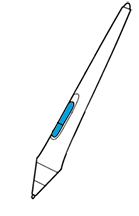
| | 不要分享我的資訊 | | Cookies | | 使用條款 | | 隱私權政策 | | 加州隱私權法 |